এই টিউটোৰিয়েলৰ জৰিয়তে আপুনি “সুৰক্ষা নীতিৰ বাবে স্ক্ৰীণশ্বট ল’ব নোৱাৰি” সমস্যাটোৰ কাৰণ আৰু সমাধান জানিব পাৰিব:
যেতিয়া মই কিবা এটা ভাল পাওঁ, প্ৰথম মই কৰিবলৈ চেষ্টা কৰা কামটো হ'ল এটা স্ক্ৰীণশ্বট লোৱা। কিবা এটা উপস্থাপন কৰা ধৰণেৰে সঞ্চয় আৰু শ্বেয়াৰ কৰাৰ আটাইতকৈ উত্তম উপায়। কেতিয়াবা স্ক্ৰীণশ্বট ল’বলৈ চেষ্টা কৰিলোঁ আৰু তাৰ পৰিৱৰ্তে “নিৰাপত্তা নীতিৰ বাবে স্ক্ৰীণশ্বট ল’ব নোৱাৰি” বাৰ্তাটো আহিল। মই হৃদয় বিদাৰক হৈ পৰিছিলো, ভাল, প্ৰায়।
কিন্তু ইয়াৰ অৰ্থ এইটো নহয় যে আপুনি সেই বিশেষ তথ্যৰ স্ক্ৰীণশ্বট ল'ব নোৱাৰে বা... ছৱি. এই লেখাটোত মই আপোনালোকক ক’ম যে আপুনি কিয় এই বাৰ্তাটো পাব পাৰে আৰু ইয়াৰ ওপৰত কেনেকৈ কাম কৰিব পাৰি। এই প্ৰবন্ধৰ শেষলৈকে, এইটো আপোনাৰ বাবে আৰু সমস্যা হ'ব নালাগে।
সুৰক্ষা নীতিৰ বাবে স্ক্ৰীণশ্বট ল'ব নোৱাৰাৰ কাৰণসমূহ
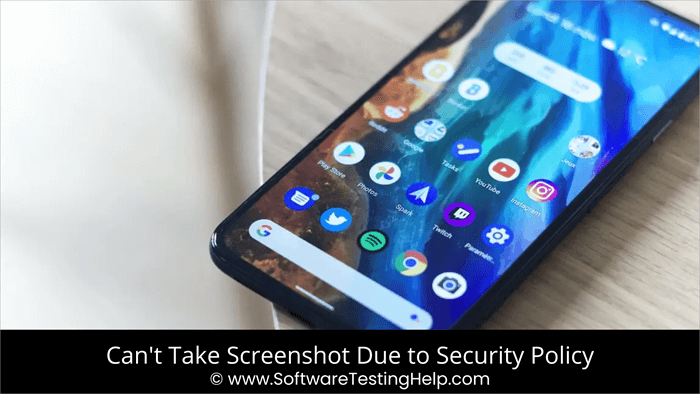
এই বাৰ্তাৰ কেইবাটাও কাৰণ থাকিব পাৰে, যেনে:
- আপোনাৰ ব্ৰাউজাৰৰ সৈতে ই এটা সমস্যা হ'ব পাৰে, যেনে স্ক্ৰীণশ্বট লোৱাটো Chrome আৰু Firefox ৰ গোপনীয় ব্ৰাউজাৰৰ এটা বৈশিষ্ট্য নহয়।
- কিছুমান এপ, যেনে কনফাইড আৰু স্ক্ৰীণ শ্বিল্ড, স্ক্ৰীণশ্বট ল'বলৈ বৈশিষ্ট্যটোও নিষ্ক্ৰিয় কৰে।
- এই সমস্যাৰ এটা কাৰণ হ'ব পাৰে যে আপোনাৰ ডিভাইচত স্ক্ৰীণশ্বট লোৱাটো নিষ্ক্ৰিয় কৰা হৈছে।
যদিও ইয়াৰ ছবি তুলিবলৈ আপুনি আন এটা ডিভাইচ ব্যৱহাৰ কৰিব পাৰে, ই আদৰ্শ নহয় বুলি ক'ব নোৱাৰি। কিন্তু ইয়াৰ অৰ্থ এইটো নহয় যে আপুনি স্ক্ৰীণশ্বট ল’ব নোৱাৰে।

সুৰক্ষাৰ বাবে স্ক্ৰীণশ্বট ল’ব নোৱাৰাৰ ৰিজ’লিউচনসমস্যা
আপুনি ইয়াক সমাধান কৰিবলৈ চেষ্টা কৰিব পৰা ৱৰ্কআৰউণ্ড আছে, সুৰক্ষা নীতিৰ সমস্যাৰ বাবে ইয়াক স্ক্ৰীণশ্বট কৰিব নোৱাৰে। ইয়াত আপুনি কৰিব পৰা কেইটামান কাম আছে।
অজ্ঞান অৱস্থাৰ বাবে
যদি আপুনি অজ্ঞান অৱস্থাত চাৰ্ফিং পছন্দ কৰে, আপুনি পৰ্দাশট ল'ব নোৱাৰে। যদি আপুনি চেষ্টা কৰে, তেন্তে আপুনি “সুৰক্ষা নীতিৰ বাবে স্ক্ৰীণশ্বট ল’ব নোৱাৰি” বাৰ্তাটো পাব। গতিকে নিৰাপত্তা নীতিৰ বাবে এণ্ড্ৰইডে স্ক্ৰীণশ্বট ল’ব নোৱাৰাটো কেনেকৈ বাইপাছ কৰিব?
ক্ৰ’মৰ কিছুমান সংস্কৰণৰ বাবে, আপুনি ইয়াৰ পৰীক্ষামূলক বৈশিষ্ট্যসমূহ ইয়াৰ ফ্লেগ মেনুত পাব৷ আপুনি এই বৈশিষ্ট্য Chrome ত সামৰ্থবান কৰিব পাৰে।
- Chrome আৰম্ভ কৰক।
- ঠিকনা বাৰত chrome://flags

- সেই পৰ্দাত সন্ধান বাৰত “Incognito Screenshot” লিখক। এবাৰ বিকল্প উপলব্ধ হ'লে, ই বিকল্পটো প্ৰদৰ্শন কৰিব।
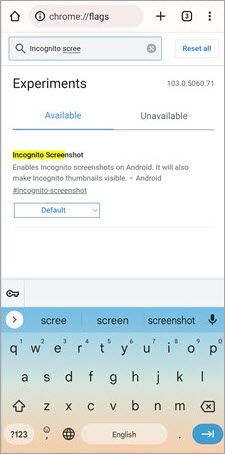
- ড্ৰপ-ডাউন মেনুত ক্লিক কৰক আৰু সামৰ্থবান নিৰ্ব্বাচন কৰক।
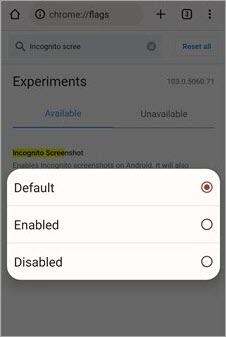
- পুনৰ আৰম্ভ কৰাত ক্লিক কৰক।
ফায়াৰফক্সৰ বাবে
- ফায়াৰফক্স আৰম্ভ কৰক।
- মেনু আৰু তিনিটা উলম্ব বিন্দুত ক্লিক কৰক।
- ছেটিংছ নিৰ্ব্বাচন কৰক।
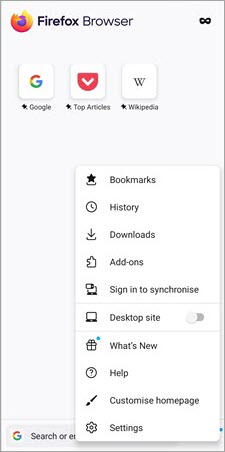
- ব্যক্তিগত ব্ৰাউজিংত ক্লিক কৰক।

- “ব্যক্তিগত ব্ৰাউজিঙত স্ক্ৰীণশ্বটৰ অনুমতি দিয়ক” ৰ কাষত স্লাইডাৰ টগল কৰক।
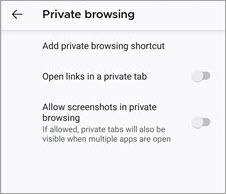
- ব্ৰাউজাৰ পুনৰ আৰম্ভ কৰক।
আপুনি এতিয়া Chrome আৰু Firefox দুয়োটাৰে গোপনীয় অৱস্থাত এটা স্ক্ৰীণশ্বট ল'ব পাৰিব লাগে।
নোৱাৰে ডিভাইচ প্ৰতিবন্ধকতাৰ বাবে সুৰক্ষা নীতি বাইপাছৰ বাবে স্ক্ৰীণশ্বট লওক
যদি আপুনি আপোনাৰ কোম্পানী বা বিদ্যালয়ে প্ৰদান কৰা ডিভাইচত এটা স্ক্ৰীণশ্বট লৈছে, তেন্তে ই হ'ব পাৰে যে স্ক্ৰীণশ্বট লোৱাটো কোম্পানী নীতিৰ বিৰুদ্ধে। যদি আপুনি কেতিয়াও আপোনাৰ ব্যক্তিগত ডিভাইচত এটা স্ক্ৰীণশ্বট ল'ব নোৱাৰে, তেন্তে ইয়াৰ কাৰণ হ'ব পাৰে কাৰণ আপুনি ইয়াক ক্ৰয় কৰাৰ পিছৰে পৰা বৈশিষ্ট্যটো নিষ্ক্ৰিয় কৰা হৈছে।
এনে ক্ষেত্ৰত, আপোনাৰ প্ৰতিষ্ঠানৰ আই টি বিভাগৰ সৈতে সংযোগ কৰক। সম্ভৱতঃ এটা এপ আছে যিয়ে আপোনাক স্ক্ৰীণশ্বট লোৱাত বাধা দিছে৷ তাৰ বাবে, আপুনি এপটো আনইনষ্টল কৰিব পাৰে।
আপোনাৰ ব্যক্তিগত ডিভাইচৰ ক্ষেত্ৰত,
- ছেটিংছলৈ যাওক।
- অতিৰিক্ত বিচাৰি উলিয়াওক ছেটিংছ।

- বুটাম চৰ্টকাট বা ইংগিত চৰ্টকাটলৈ যাওক।
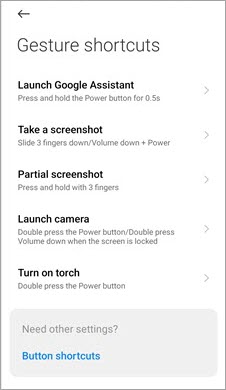
- আপুনি এটা স্ক্ৰীণশ্বট চৰ্টকাট ছেট আপ কৰিছে নে নাই চাওক।
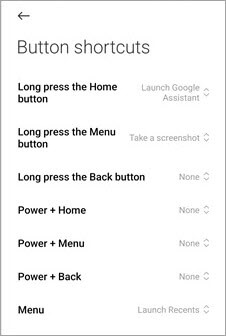
- যদি নহয়, এটা ছেট আপ কৰক আৰু এটা স্ক্ৰীণশ্বট ল'বলৈ চেষ্টা কৰক। যদি হয়, চাওক ই কি আৰু সেই চৰ্টকাটৰ সৈতে চেষ্টা কৰক।
এপ নিষেধাজ্ঞাৰ বাবে সুৰক্ষা নীতিৰ বাবে স্ক্ৰীণশ্বট কৰিব নোৱাৰাৰ বাবে সমাধান
যদি এপটোৱে লোৱাৰ ওপৰত নিষেধাজ্ঞা আৰোপ কৰিছে স্ক্ৰীণশ্বট, আপুনি কৰিব পৰা বিশেষ একো নাই। Confide ৰ দৰে এপসমূহে গোপনীয়তাৰ কাৰণে স্ক্ৰীণশ্বট বৈশিষ্ট্য নিষ্ক্ৰিয় কৰে। কেতিয়াবা নেটফ্লিক্স আৰু ফেচবুকৰ দৰে এপসমূহে কপিৰাইটৰ সমস্যাৰ বাবেও আপোনাক স্ক্ৰীণশ্বট লোৱাত বাধা দিব পাৰে।
এনে ক্ষেত্ৰত:
- গুগল সহায়ক আৰম্ভ কৰক।
- আপোনাৰ প্ৰফাইল ছবিত টেপ কৰক।
- তললৈ স্ক্ৰল কৰক আৰু সাধাৰণত টেপ কৰক।
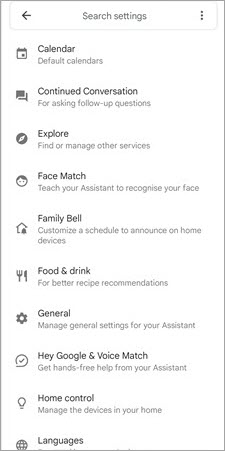
- পৰ্দা প্ৰসংগ ব্যৱহাৰ কৰিবলৈ যাওকআৰু ইয়াক সোঁফালে টগল কৰক।
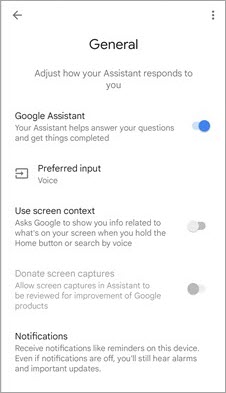
বা,
- স্ক্ৰীণশ্বটৰ অনুমতি নিদিয়া এপটো খোলক।
- আপোনাৰ ফোনটোৰ সহায়ক আৰম্ভ কৰক।
- মোৰ পৰ্দাত কি আছে তাত টেপ কৰক।
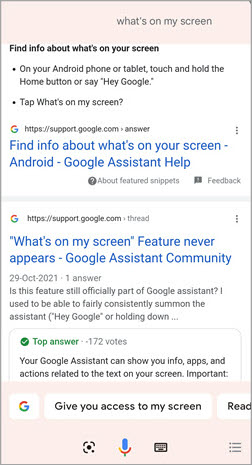
Screencast ব্যৱহাৰ কৰক
আপুনিও ল'ব পাৰে স্ক্ৰীণকাষ্ট ব্যৱহাৰ কৰি স্ক্ৰীণশ্বটসমূহ। আপুনি আপোনাৰ পৰ্দা এটা ভিন্ন ডিভাইচলৈ কাষ্ট কৰিব পাৰে আৰু সেইটোৰ এটা স্ক্ৰীণশ্বট ল'ব পাৰে।
ইয়াত আপোনাৰ ডিভাইচৰ পৰ্দা কেনেকৈ স্ক্ৰীণকাষ্ট কৰিব লাগে:
- সংহতিসমূহলৈ যাওক।
- সংযোগ আৰু অংশীদাৰিত্বত টেপ কৰক।

- কাষ্ট নিৰ্ব্বাচন কৰক
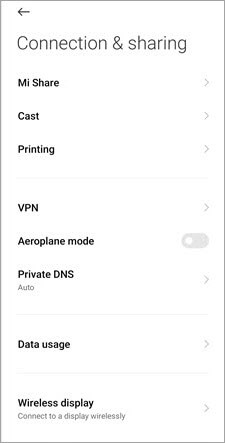
- Cast অন কৰক।
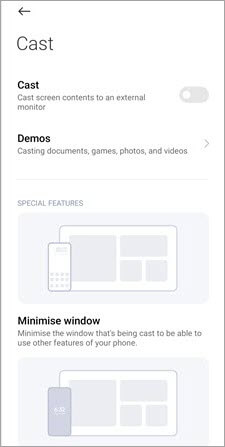
- দুয়োটা ডিভাইচ একেটা ৰাউটাৰৰ সৈতে সংযোগ কৰক।
বা আপুনি আপোনাৰ স্মাৰ্টফোনৰ সহায়কক আপোনাৰ পৰ্দাক অন্য ডিভাইচলৈ কাষ্ট কৰিবলৈ ক'ব পাৰে।
তৃতীয়-পক্ষৰ এপ্লিকেচনসমূহ
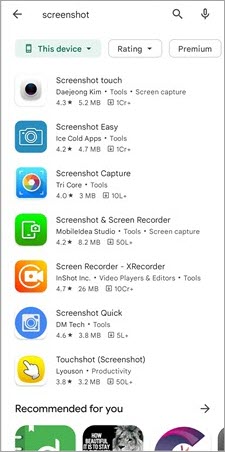
যদি আপুনি এতিয়াও “ল'ব নোৱাৰে screenshot due to security policy” বাৰ্তাত, আপুনি স্ক্ৰীণশ্বট ল'বলৈ তৃতীয়-পক্ষৰ এপ ব্যৱহাৰ কৰি চেষ্টা কৰিব পাৰে। এপল আৰু গুগল ষ্ট’ৰত বহুতো এপ আছে যিয়ে আপোনাক স্ক্ৰীণশ্বট লোৱাত সহায় কৰিব পাৰে। কিন্তু, আপুনি এটা এপ ইনষ্টল কৰাৰ আগতে, নিশ্চিত কৰক যে ই পৰীক্ষা কৰা হৈছে আৰু স্ক্ৰীণশ্বটসমূহ সংৰক্ষণ কৰাৰ বাবে ফাইল আৰু ফোল্ডাৰৰ বাহিৰে আন কোনো অনুমতি নাই।
ফোনটোৰ সংৰক্ষণ খালী কৰক
আপোনাৰ ডিভাইচৰ এটা কাৰণ আপোনাক এটা স্ক্ৰীণশ্বট ল'বলৈ নিদিয়াটো হ'ল আপোনাৰ ইয়াক সংৰক্ষণ কৰিবলে বিনামূলীয়া সংৰক্ষণ নাই। যদি তেনেকুৱা হয়, আপোনাৰ স্ক্ৰীণশ্বটসমূহৰ বাবে কিছু স্থান সৃষ্টি কৰিবলৈ অব্যৱহৃত এপসমূহ আৰু অপ্ৰয়োজনীয় মিডিয়া ফাইলসমূহ মচি পেলাওক।
৷সঘনাই সোধা প্ৰশ্নসমূহ
শ্ৰেষ্ঠ পৰ্দা কেপচাৰ চফ্টৱেৰ সঁজুলিসমূহ